

很多朋友在办公时会遇到这样的情况:在Excel表格中输入身份证号,但是输入完成后却不显示为身份证身份证号,而是显示为一个科学计数——“E+17”,一些朋友不知道如何处理这种情况,下面小编就为大家详细介绍一下,不会的朋友快快来学习吧!
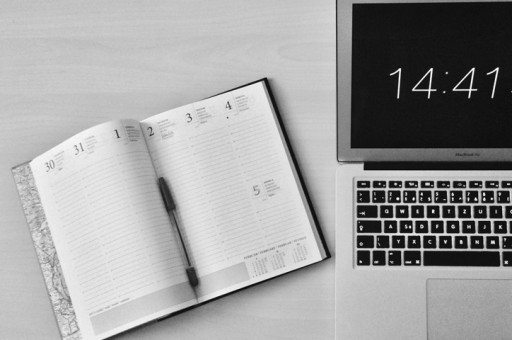
第一种方法
1、首先在单元格中输入身份证号,这时单元格中并没有显示身份证号,而是将身份证号识别为一个数字,并显示为科学计数法。
2、在单元格上点击鼠标右键,然后从右键菜单中选择“设置单元格式”。
3、在打开的设置单元格格式窗口中,点击“数字”选项卡,然后在数字选项卡中从分类列表里选中“文本”,然后点击“确定”。
4、这时再回到Excel编辑界面,刚才显示为科学计数法的身份证号已经显示为完整的身份证号了。
第二种方法
1、这种方法比较简单,在输入身份证号之前先在单元格中输入一个英文格式的单引号。
2、接下来在单引号之后输入身份证号。
3、输入完成后你就会发现单元格中直接显示的就是身份证号,而不会显示科学计数法。
注意事项
单元格格式为文本时,显示就会与输入内容一致。
以上就是在Excel表格中输入身份证号后显示E+17的解决方法介绍,操作很简单的,大家学会了吗?希望能对大家有所帮助!





